笔记本win11怎么分盘?笔记本win11分区教程
- 分类:Win11 教程 回答于: 2022年02月18日 08:44:00
有些刚买的笔记本电脑预装了win11系统,但是里面只有一个大的系统盘c盘分区,对于文件归类管理不方便,因此想网友想了解笔记本win11怎么分盘.下面就教下大家笔记本win11分区教程.
1、笔记本win11怎么分盘?首先我们在计算机管理页面点击【存储】选项找到【磁盘管理】。
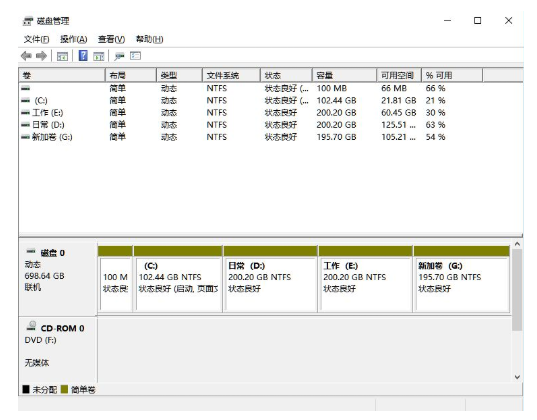
2、此时鼠标右键点击需要分区的磁盘,我们选择【压缩卷】功能。
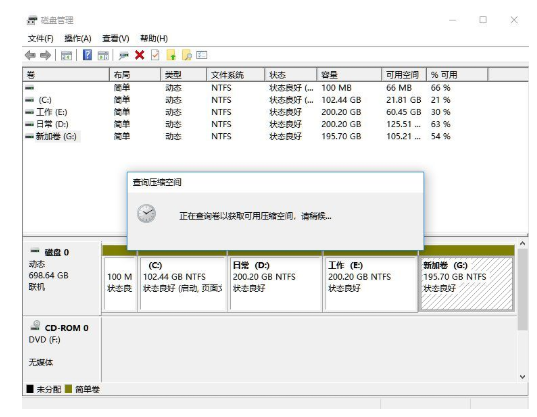
3、点击页面当中的【输入压缩空间量】输入自己想要设置的容量,完成后点击【压缩】。
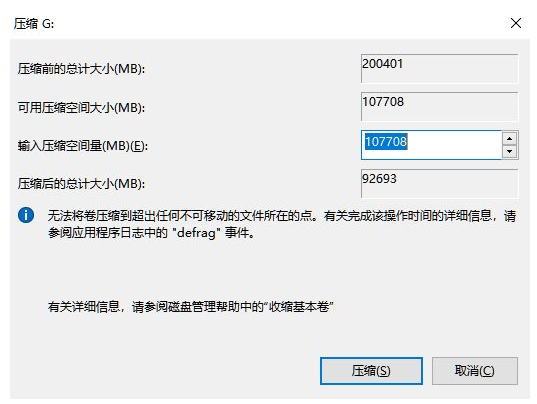
4、压缩完成我们可以看到下方出现了个黑色的区域就是未分配的容量,我们鼠标右键点击该位置,选择【新建简单卷】。
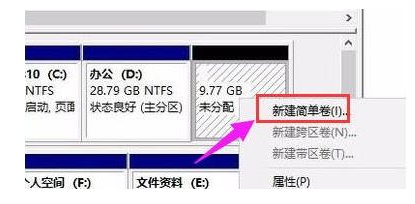
5、进入到新建卷的向导当中,点击下一步。
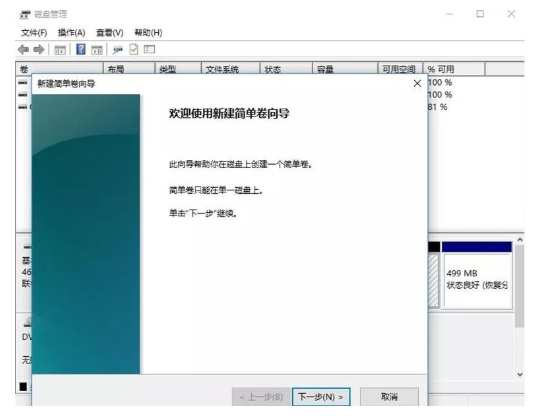
6、最后设置完成后就可以看到刚刚分区的磁盘了。
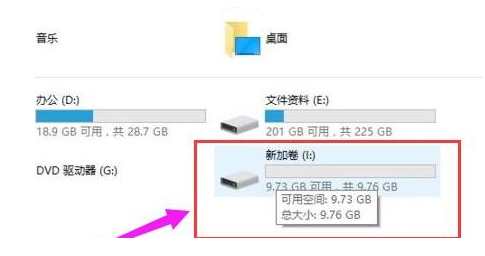
以上就是笔记本win11怎么分盘?笔记本win11分区教程,希望能帮助到大家。
 有用
26
有用
26


 小白系统
小白系统


 1000
1000 1000
1000 1000
1000 1000
1000 1000
1000 1000
1000 1000
1000 1000
1000 1000
1000 0
0猜您喜欢
- win11软键盘自动唤醒的设置方法..2022/06/29
- win11无法运行pe如何解决2022/11/29
- win11浏览器怎么设置默认网页..2022/11/19
- win11电脑没有亮度调节选项怎么解决..2022/10/21
- 阐述老电脑有没有必要升级win11..2022/11/15
- win11正式版如何退回win10系统..2022/10/09
相关推荐
- 如何设置win11开机音乐2021/10/20
- asus华硕重装win11系统教程_小白系统..2021/11/13
- win11专业版怎么升级企业版2022/09/12
- 想知道新电脑装win11需要买么..2023/01/18
- win11未建立以太网的解决方法..2022/02/19
- win11正式版绕过硬件限制更新升级的方..2022/05/07

















